Ashampoo WinOptimizer加密PDF的方法
2020-12-28 09:41作者:下载吧
Ashampoo WinOptimizer是一款功能十分齐全的电脑系统优化软件,该软件给用户提供了一个可操作化的界面,而且包含系统维护、性能改进、文件工具等六大功能模块,能够帮助用户有效的提高电脑性能。该软件的文件工具功能模块里面有一个加密文件功能,通过这个功能,就可以将电脑中非常重要的、不能随意给他人浏览的文件加密,从而达到保护文件的目的。那么接下来小编就给大家详细介绍一下Ashampoo WinOptimizer加密PDF的具体操作方法,有需要的朋友可以看一看并收藏起来。

方法步骤
1.首先打开软件,我们在界面左侧找到“所有模块”选项,点击该选项就能进入到所有模块页面。
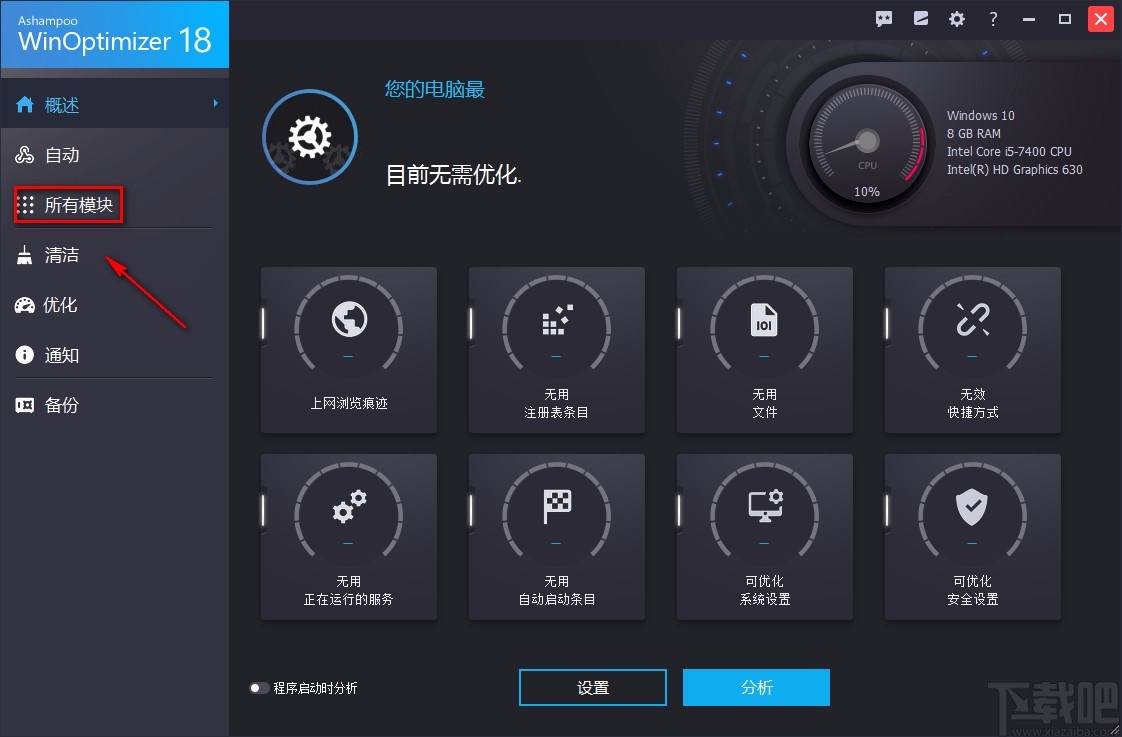
2.在所有模块页面中,我们找到“文件工具”一栏,在该栏下方选择“加密或分割文件”选项。
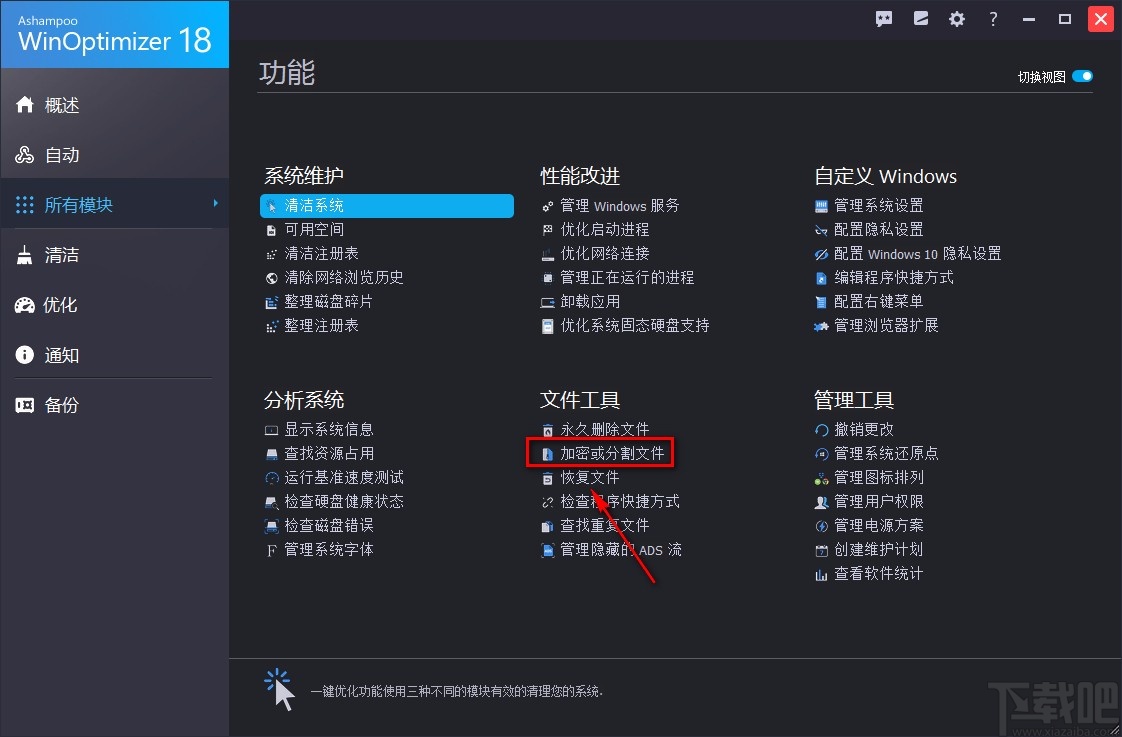
3.接着就会进入到文件操作页面,我们在页面左上方选择“加密”选项即可,如下图所示。
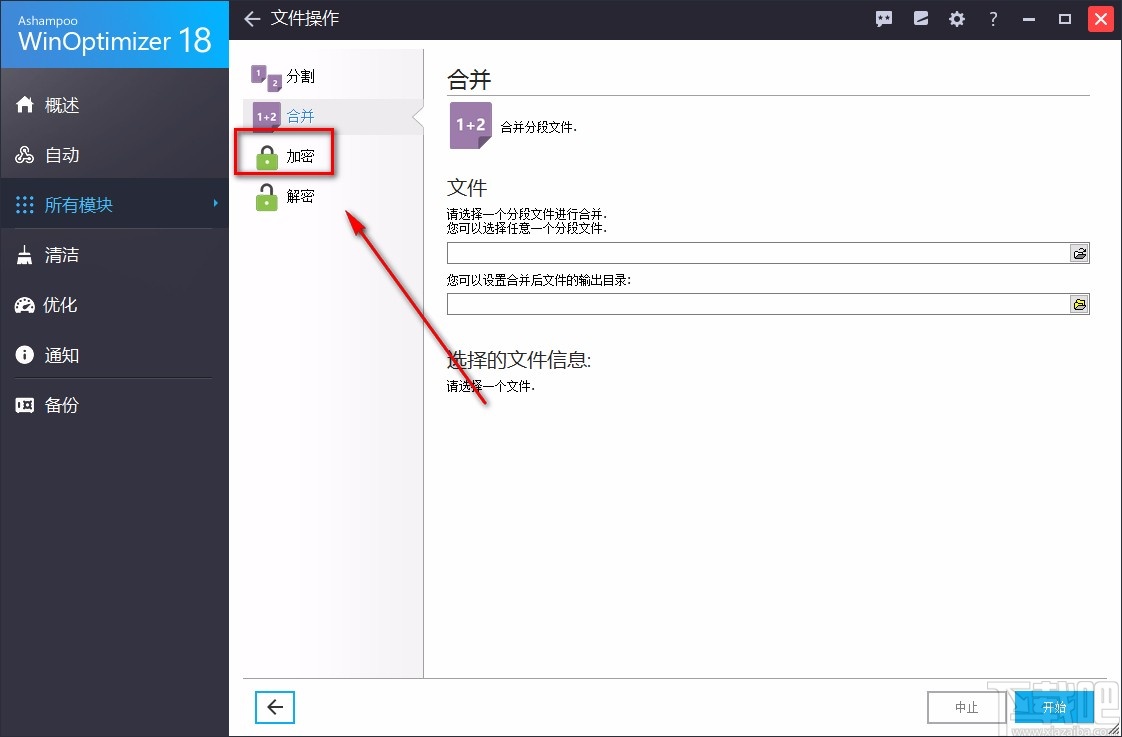
4.然后在界面上找到“请选择要加密的文件”选项,点击该选项右下角的文件打开按钮,即可打开文件添加页面。
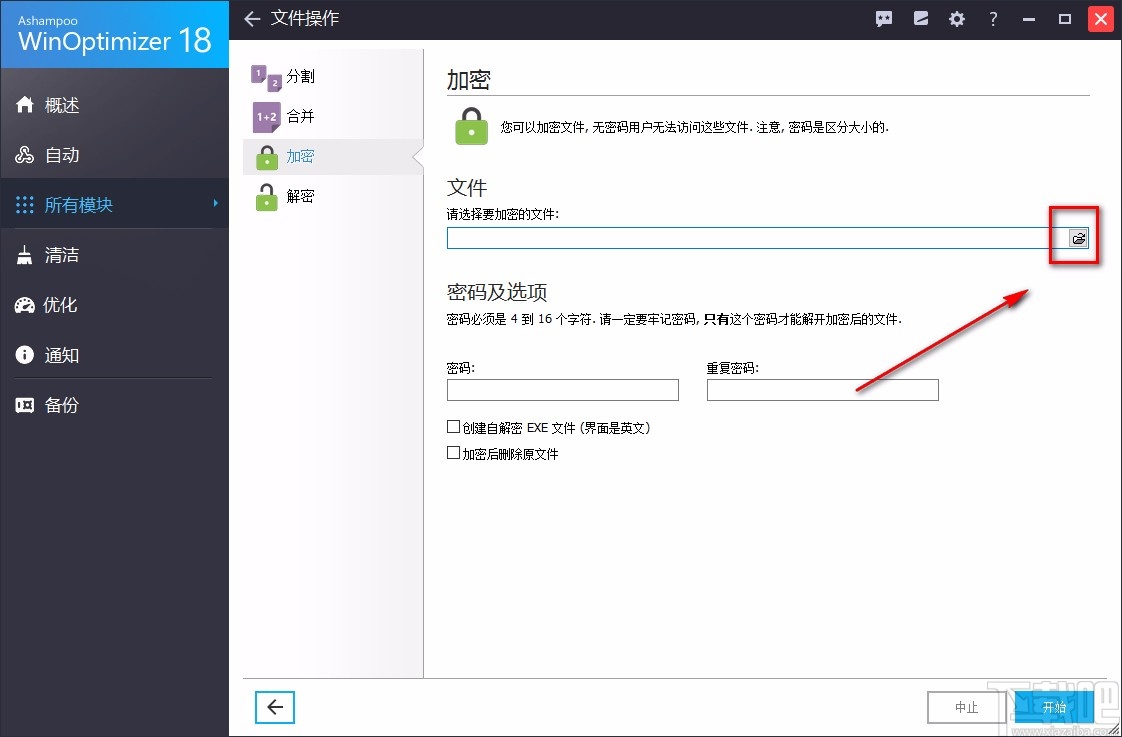
5.在文件添加页面中,我们选中需要加密的PDF文件后,再点击页面右下角的“打开”按钮就可以了。
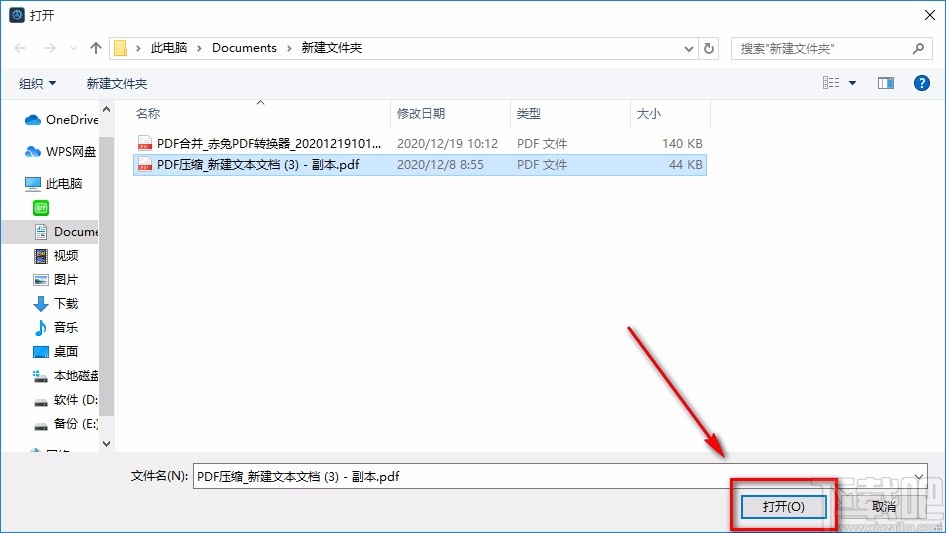
6.将文件添加到软件后,我们在界面上找到“密码”和“重复密码”两个选项,分别在两个选项后面的文本框中输入对应的密码就可以了。
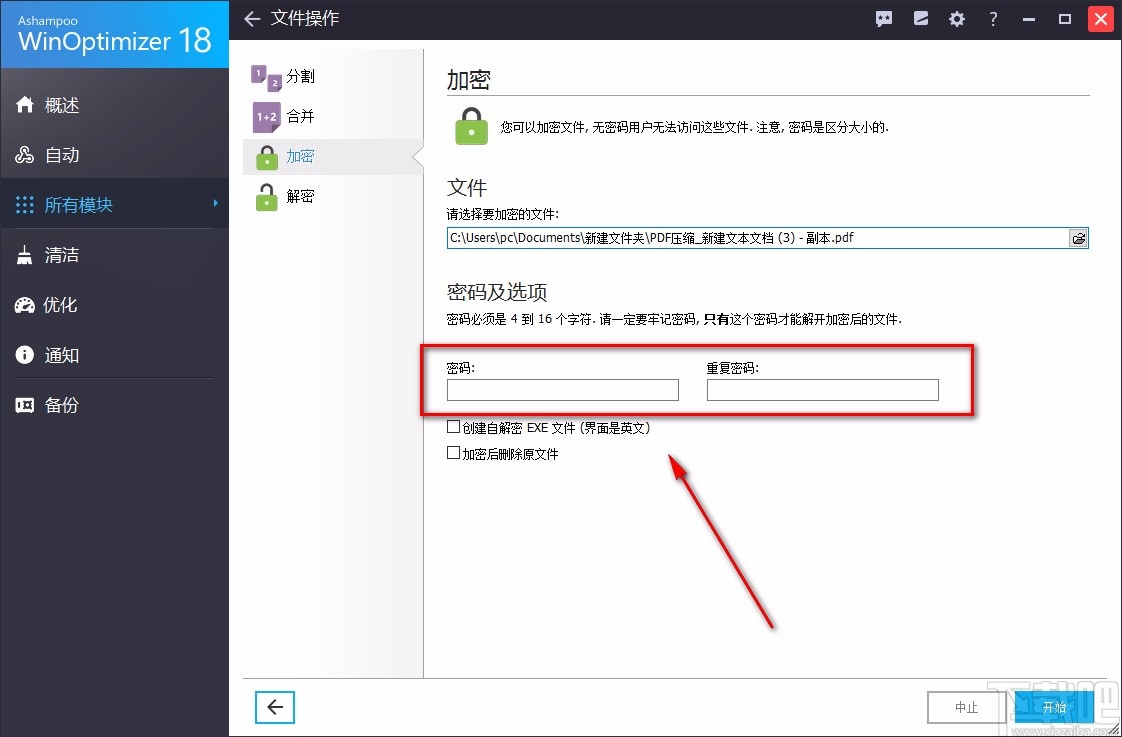
7.接下来在界面上找到“创建自解密EXE文件(界面是英文)”和“加密后删除原文件”两个选项,我们根据自己的需要决定是否勾选即可。
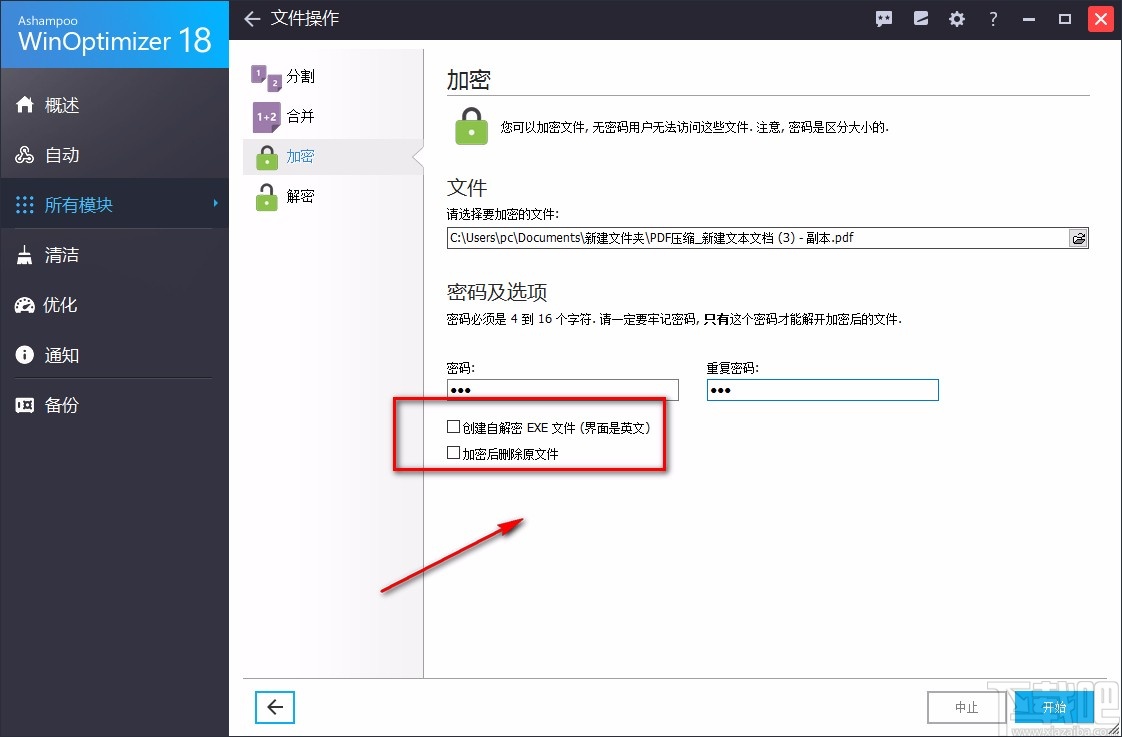
8.完成以上所有步骤后,我们在界面右下角找到“开始”按钮,点击该按钮就可以开始加密PDF文件了。
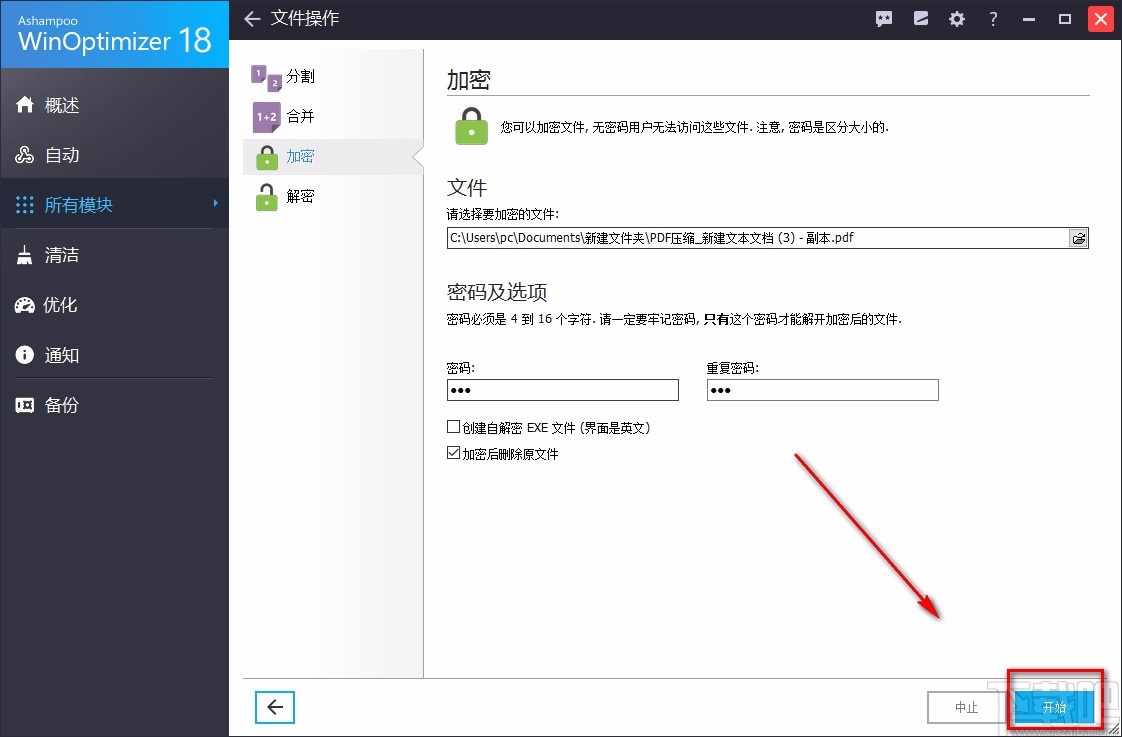
9.文件加密结束后,界面上会出现一个文件已加密的提示窗口,我们点击窗口中的“确定”按钮就完成全部的操作步骤了。
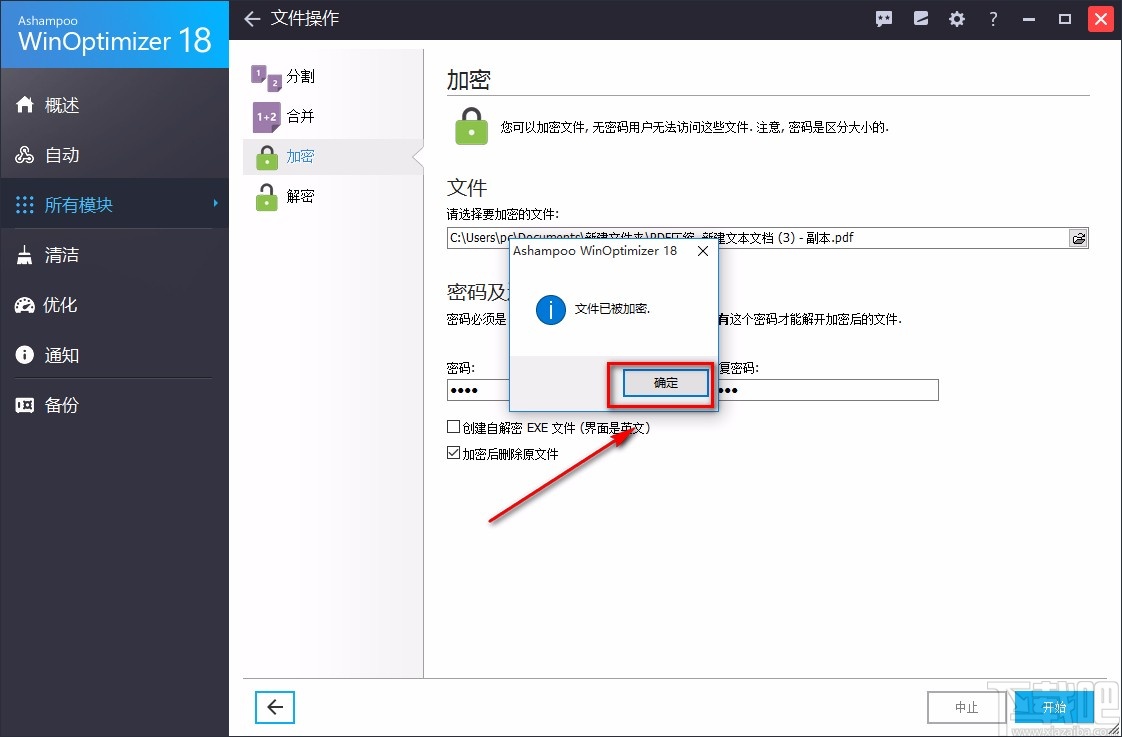
以上就是小编给大家整理的Ashampoo WinOptimizer加密PDF文件的具体操作方法,方法简单易懂,有需要的朋友可以看一看,希望这篇教程对大家有所帮助。